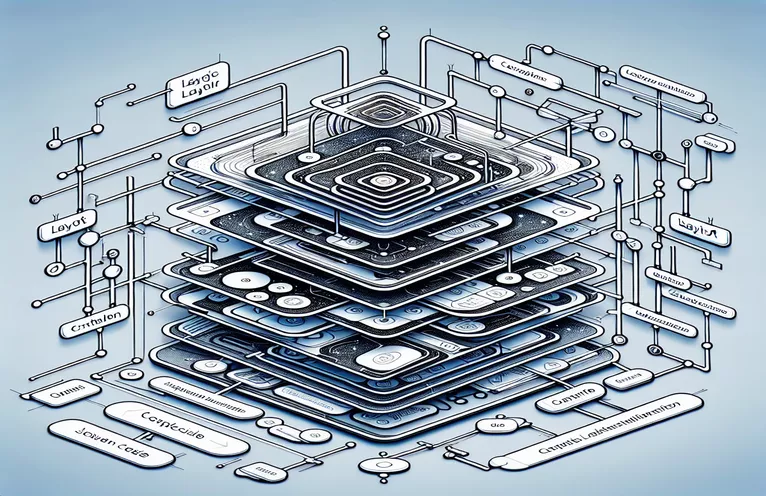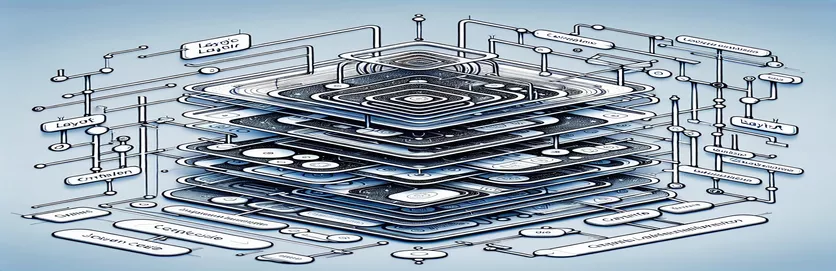التحرر من قيود UIKit: نهج SwiftUI
قد يبدو الانتقال من UIKit إلى SwiftUI بمثابة الانتقال من عالم المبادئ التوجيهية الصارمة إلى عالم الحرية الإبداعية. 🌟 على الرغم من أن المرونة مثيرة، إلا أنها قد تكون ساحقة أيضًا، خاصة بالنسبة للمطورين المعتادين على التخطيطات القائمة على القيود. أحد الصعوبات الشائعة هو إنشاء تخطيطات تتكيف بشكل جميل عبر الأجهزة مع الحفاظ على التباعد والبنية المتناسبة.
تخيل أنك تقوم بإنشاء واجهة تحتوي على حاوية علوية مقسمة إلى ثلاث طرق عرض ثابتة الارتفاع وحاوية سفلية تمتد لملء المساحة المتوفرة. في الأجهزة الأصغر حجمًا، يجب أن يتقلص الجزء العلوي، ولكن لا يقل عن الحد الأدنى المحدد للارتفاع. في الأجهزة الأكبر حجمًا، يمكن أن تنمو الحاوية العلوية، ولكن حتى أقصى ارتفاع محدد فقط. إن تحقيق التوازن بين هذه المتطلبات يمكن أن يبدو وكأنه خيط إبرة في SwiftUI.
في UIKit، قد يتضمن حل هذه المشكلة الاستفادة من التخطيط التلقائي والقيود، مما يضمن ضبط طرق العرض والفواصل بشكل متناسب. ومع ذلك، يتطلب SwiftUI تحولًا في المنظور، مع التركيز على القيم النسبية والمعدلات. ويكمن التحدي في تحقيق نفس المستوى من الدقة دون المبالغة في تعقيد التعليمات البرمجية أو اللجوء إلى GeometryReader في كل منعطف.
تتعمق هذه المقالة في صياغة مثل هذا التخطيط في SwiftUI، وتقدم نصائح عملية للتحكم في الحد الأدنى والحد الأقصى للأبعاد والحفاظ على التناسب عبر الأجهزة. من خلال المثال العملي والتفسيرات الواضحة، ستشعر بالقدرة على تبني أسلوب SwiftUI التعريفي مع تحقيق الدقة التي اعتدت عليها. 🚀
| يأمر | مثال للاستخدام |
|---|---|
| Spacer(minLength:) | يضيف هذا الأمر تباعدًا مرنًا بين طرق العرض. ال minLength تضمن المعلمة أن المساحة لن تتقلص مطلقًا إلى أقل من قيمة محددة، مثل 20 بكسل، وهو أمر بالغ الأهمية للحفاظ على اتساق التباعد في التخطيط. |
| .frame(height:) | يستخدم لتعيين ارتفاع واضح للعرض. في الأمثلة، يضمن ذلك احتفاظ الحاوية العلوية بحجم متناسب ضمن حدود الارتفاع المحددة والحد الأقصى. |
| GeometryReader | طريقة عرض حاوية توفر إمكانية الوصول إلى حجم وموضع طرق العرض الفرعية الخاصة بها. إنه ضروري لحساب الأبعاد الديناميكية مثل الارتفاع النسبي للحاوية العلوية بالنسبة لحجم الشاشة. |
| .background(Color) | يضبط لون الخلفية للعرض. في النصوص، والألوان مثل أحمر, أخضر، و البرتقالي تُستخدم للتمييز بين أقسام التخطيط بشكل مرئي من أجل الوضوح. |
| .maxHeight | قيد تخطيط يقوم بتعيين الحد الأقصى المسموح به للارتفاع للعرض. يُستخدم هذا لتحديد حجم الحاوية العلوية على الأجهزة الأكبر حجمًا مثل أجهزة iPad. |
| .minHeight | قيد يحدد الحد الأدنى لارتفاع العرض، مما يضمن عدم قيام الأجهزة الأصغر حجمًا بتقليل الحاوية العلوية إلى ما دون متطلبات المحتوى الخاصة بها. |
| .frame(maxHeight: .infinity) | يسمح هذا المُعدِّل للعرض بالتوسيع ليشغل كل المساحة الرأسية المتاحة. في الحاوية السفلية، يضمن امتداد العرض لملء المساحة المتبقية أسفل الحاوية العلوية. |
| VStack(spacing:) | ينظم طرق العرض الفرعية في مكدس رأسي مع تباعد قابل للتخصيص بينها. ال تباعد تعد المعلمة ضرورية لتعيين فجوات متسقة بين طرق العرض الفرعية في الحاوية العلوية. |
| .size.height | إحدى خصائص GeometryReader التي تسترد ارتفاع الشاشة أو الحاوية الأصلية المستخدمة لحساب النسب ديناميكيًا لتعديلات التخطيط. |
| PreviewProvider | يوفر معاينة لطرق عرض SwiftUI في Xcode، مما يتيح للمطورين اختبار تخطيطهم والتحقق من صحته بشكل مرئي دون تشغيل التطبيق على الجهاز. |
فك تشفير التخطيطات المشابهة للقيود في SwiftUI
تعالج البرامج النصية المقدمة التحدي المتمثل في إنشاء تخطيط يشبه القيد في SwiftUI، ومحاكاة دقة التخطيط التلقائي لـ UIKit. يستخدم البرنامج النصي الأول `Spacer(minLength:)` و`.frame(height:)` لضمان احتفاظ طرق العرض بالحد الأدنى من التباعد والارتفاع. ويضمن هذا الأسلوب عدم تقلص الحاوية العلوية إلى أقل من ارتفاع معين، حتى على الأجهزة الأصغر حجمًا. من خلال تحديد حدود معينة للارتفاع، نمنع المخطط من الانهيار عندما تكون المساحة محدودة. يضمن `Spacer(minLength:)` بقاء التباعد بين طرق العرض الفرعية أعلى من 20 بكسل مع السماح بالمرونة للشاشات الأكبر حجمًا. 🎯
يتيح استخدام GeometryReader في البرنامج النصي الثاني التكيف الديناميكي للتخطيط. يقوم بحساب نسب الحاويات العلوية والسفلية بناءً على ارتفاع الشاشة المتاح. على سبيل المثال، على iPhone، يتم ضبط "topHeight" ديناميكيًا لضمان نسبة 1:1 مع احترام الحد الأدنى والحد الأقصى للارتفاع. على جهاز iPad، تحدد المعلمة `maxTopHeight` نمو الحاوية العلوية، مما يضمن توفر مساحة كافية للحاوية السفلية. وهذا يجعل البرنامج النصي مثاليًا لبناء واجهات قابلة للتكيف تعمل بشكل يمكن التنبؤ به عبر جميع أحجام الأجهزة. 📱
يوضح كلا البرنامجين كيفية التعامل مع التخطيطات المتناسبة دون الاعتماد بشكل مفرط على GeometryReader. من خلال الاستفادة من البنية التعريفية لـ SwiftUI، نستخدم `.frame()` و`.background()` لتحديد بنية التخطيط والتسلسل الهرمي المرئي. على سبيل المثال، يتم تعيين الحاوية السفلية `.frame(maxHeight: .infinity)` لتمديد المساحة المتبقية وملءها، بغض النظر عن أبعاد الحاوية العلوية. هذا النهج المعياري يجعل الكود قابلاً لإعادة الاستخدام وسهل التكيف مع متطلبات التصميم المختلفة.
في التطبيقات العملية، تتألق هذه التقنيات عند إنشاء تخطيطات سريعة الاستجابة للتطبيقات ذات المحتوى المتنوع. تخيل تصميم تطبيق مشغل الوسائط: قد يعرض القسم العلوي عناصر التحكم (ارتفاع ثابت)، بينما يعرض الجزء السفلي محتوى الفيديو. على الأجهزة الأصغر حجمًا، يتقلص قسم عناصر التحكم قليلاً ولكنه يظل قابلاً للاستخدام، بينما يتم ضبط الفيديو بشكل متناسب. وبالمثل، في واجهة لوحة المعلومات، يمكنك استخدام هذه البرامج النصية لضمان بقاء لوحة المقاييس العلوية قابلة للقراءة مع ترك مساحة كافية لمخطط تفصيلي في القسم السفلي. من خلال الجمع بين تقنيات SwiftUI هذه، يمكنك إنشاء تخطيطات جذابة بصريًا وقوية من الناحية الوظيفية. 🚀
تحدي تخطيط SwiftUI: تحقيق دقة تشبه القيود
يستخدم هذا الحل النهج التعريفي لـ SwiftUI مع بنية معيارية ويحسن التخطيط دون الاعتماد على GeometryReader. فهو يضمن القدرة على التكيف عبر الأجهزة مع الحد الأدنى والحد الأقصى لقيود الارتفاع.
import SwiftUIstruct AdaptiveLayoutView: View {let minTopHeight: CGFloat = 200let maxTopHeight: CGFloat = 400var body: some View {GeometryReader { geometry inVStack(spacing: 0) {VStack {TopView()Spacer(minLength: 20)CenterView()Spacer(minLength: 20)BottomView()}.frame(height: min(max(minTopHeight, geometry.size.height / 2), maxTopHeight)).background(Color.red)VStack {FillView()}.frame(maxHeight: .infinity).background(Color.green)}}}}struct TopView: View { var body: some View { Color.blue.frame(height: 50) } }struct CenterView: View { var body: some View { Color.yellow.frame(height: 50) } }struct BottomView: View { var body: some View { Color.purple.frame(height: 50) } }struct FillView: View { var body: some View { Color.orange } }struct AdaptiveLayoutView_Previews: PreviewProvider {static var previews: some View {AdaptiveLayoutView()}}
حل تخطيط SwiftUI: تغيير الحجم الديناميكي باستخدام GeometryReader
يعمل هذا الحل البديل على تعزيز GeometryReader للتحكم الدقيق في أبعاد التخطيط ونسبه، مما يضمن السلوك التكيفي عبر جميع أحجام الشاشات.
import SwiftUIstruct GeometryLayoutView: View {var body: some View {GeometryReader { geometry inlet totalHeight = geometry.size.heightlet topHeight = max(min(totalHeight * 0.5, 400), 200)VStack(spacing: 0) {VStack {TopView()Spacer(minLength: 20)CenterView()Spacer(minLength: 20)BottomView()}.frame(height: topHeight).background(Color.red)VStack {FillView()}.frame(height: totalHeight - topHeight).background(Color.green)}}}}struct GeometryLayoutView_Previews: PreviewProvider {static var previews: some View {GeometryLayoutView()}}
تحقيق التخطيطات الديناميكية في SwiftUI بدون GeometryReader
أحد الجوانب القوية ولكن الأقل استكشافًا في SwiftUI هو القدرة على إنشاء تخطيطات سريعة الاستجابة باستخدام المعدلات النسبية، مما يتجنب الحاجة إلى GeometryReader. من خلال الاستفادة من خصائص مثل `.frame()` و`.layoutPriority()`، يمكنك التحكم بفعالية في كيفية ضبط طرق العرض عبر أحجام الشاشات المختلفة. على سبيل المثال، يؤدي تعيين أولوية تخطيط أعلى للحاوية السفلية إلى ضمان توسيعها لملء المساحة المتوفرة عندما يكون ارتفاع الحاوية العلوية مقيدًا. تعتبر هذه الإستراتيجية مفيدة بشكل خاص في تجنب التداخل أو انكماش التخطيط. 🎯
تتضمن الطريقة الأخرى استخدام `.fixedSize()` لعروض فرعية داخل الحاوية العلوية. يضمن هذا المعدل احتفاظ طرق العرض بحجم محتواها الجوهري، وتجاوز القيود الأصلية عند الضرورة. على سبيل المثال، في لوحة المعلومات التي تحتوي على شريط الإحصائيات العلوي، يضمن `.fixedSize()` أن تكون مقاييس الشريط واضحة دائمًا. بالإضافة إلى ذلك، يوفر الجمع بين `.padding()` والفواصل الديناميكية تحكمًا دقيقًا في تباعد العرض دون الحاجة إلى أبعاد واضحة، مما يؤدي إلى تخطيط أكثر وضوحًا وأكثر قابلية للصيانة.
وأخيرًا، يتيح تقديم `.alignmentGuide()` تحديد موضع طرق العرض بدقة بالنسبة إلى الحاوية الأصلية الخاصة بها. في المواقف التي يجب أن يظل فيها العرض العلوي ثابتًا بينما تتكيف العروض الفرعية مع المساحة المتغيرة، فإن `.alignmentGuide()` لا يقدر بثمن. على سبيل المثال، في تطبيق تشغيل الوسائط، يمكن أن يظل زر التشغيل (أعلى الوسط) في موضعه المثالي بينما يتم ضبط العناصر المحيطة ديناميكيًا للحفاظ على التناغم البصري. من خلال الجمع بين هذه التقنيات، يمكنك إنشاء تخطيطات قابلة للتكيف وقوية دون الاعتماد بشكل كبير على GeometryReader. 🚀
تصميم تخطيط SwiftUI: الأسئلة الشائعة وأفضل الممارسات
- ما هي أفضل طريقة لضمان عدم تقليص عدد المشاهدات إلى أقل من الحد الأدنى للحجم؟
- استخدام .frame(minHeight:) يضمن أن تحافظ المشاهدات على الحد الأدنى من الارتفاع مع السماح بمرونة التوسع.
- هل يمكنني تحقيق تخطيطات متناسبة بدون GeometryReader؟
- نعم، المعدلات مثل .frame() مع الأحجام النسبية و .layoutPriority() السماح بالتعديلات التناسبية دون الحاجة إلى GeometryReader.
- كيف يمكنني منع التداخل بين طرق العرض في الحاوية؟
- استخدام Spacer(minLength:) يضمن وجود مسافة كافية بين طرق العرض، مما يمنع التداخل حتى في التخطيطات المقيدة.
- ما هو الدور الذي يفعله .alignmentGuide() اللعب في تخطيطات؟
- .alignmentGuide() يسمح لك بالتحكم في موضع طرق العرض بالنسبة لمحاذاة معينة، مما يضمن الاتساق في التخطيطات المعقدة.
- هل يمكن أن يساعد `.fixedSize()` في الحفاظ على سهولة القراءة في المساحات الضيقة؟
- نعم، .fixedSize() يفرض وجهة نظر للحفاظ على حجمها الجوهري، وتجاوز القيود الخارجية لتحسين إمكانية القراءة.
- هل من الممكن التحكم في التباعد بشكل ديناميكي؟
- نعم باستخدام Spacer() و .padding() يوفر معًا تباعدًا مرنًا ولكن يمكن التحكم فيه.
- كيف يمكنني اختبار تخطيطات SwiftUI الخاصة بي بفعالية؟
- باستخدام لوحة Xcode Preview، يمكنك ضبط أحجام الجهاز واتجاهاته لضمان تكيف التخطيطات بشكل صحيح.
- هل أولويات التخطيط مهمة في SwiftUI؟
- نعم التكليف .layoutPriority() يساعد في تحديد طرق العرض التي تحصل على مساحة أكبر عند تطبيق القيود.
- هل يمكنني تجنب استخدام الأحجام الصريحة للحصول على مرونة أفضل؟
- نعم، الاعتماد على الأحجام الجوهرية مع .fixedSize() والفواصل الديناميكية تقلل من الحاجة إلى الأبعاد المشفرة.
- ما هو أفضل نهج للتصميم سريع الاستجابة في SwiftUI؟
- الجمع بين الحجم النسبي (.frame())، والتباعد الديناميكي، وأولويات التخطيط تضمن الاستجابة عبر جميع الأجهزة.
تحسين دقة التخطيط في SwiftUI
يوفر تصميم تخطيطات تشبه القيود في SwiftUI التوازن بين المرونة والتحكم. باستخدام ميزات مثل `.frame()` و`.layoutPriority()`، يمكن للمطورين تحقيق الدقة المطلوبة لإنشاء تصميمات قابلة للتكيف تحافظ على سلامتها عبر أحجام الشاشات المتنوعة. وهذا يمكّن SwiftUI من أن يكون بديلاً متعدد الاستخدامات لـ UIKit.
سواء أكان ذلك واجهة مشغل وسائط أو لوحة معلومات ذات لوحات قابلة للتكيف، فإن SwiftUI يتفوق في إنشاء تخطيطات سريعة الاستجابة. يمكن للمطورين الاستفادة من الفواصل الديناميكية وأدوات المحاذاة لضمان تصميمات نظيفة وعملية دون التضحية بالمظهر الجمالي. يؤدي تبني هذا النهج إلى تبسيط إدارة التخطيط مع تحسين تجربة المستخدم. 🚀
المصادر والمراجع لحلول تخطيط SwiftUI
- تم تعديل التفاصيل المتعلقة بمبادئ تخطيط SwiftUI والتحجيم الديناميكي من وثائق Apple الرسمية: وثائق سويفتوي .
- مفاهيم التصميم سريع الاستجابة عبر الأجهزة المشار إليها في مدونة Swift by Sundell: سويفت بواسطة Sundell .
- أمثلة على تطبيقات SwiftUI الواقعية التي تمت مراجعتها من دروس Ray Wenderlich التعليمية: راي ويندرليش .